创建源端连接
创建源端连接是为了允许MgC Agent(原Edge)访问和读取源端阿里云 MaxCompute中存储的数据。
前提条件
已完成准备工作。
操作步骤
- 登录迁移中心管理控制台。在左侧导航栏的项目下拉列表中选择在完成准备工作时创建的大数据迁移项目。
- 在左侧导航栏选择“实施>大数据数据迁移”,进入大数据数据迁移页面。
- 单击页面右上角的“连接管理”按钮,进入大数据迁移准备页面。
- 启用MgC Agent后,单击“创建连接”,右侧弹出新增连接窗口。
图1 创建连接
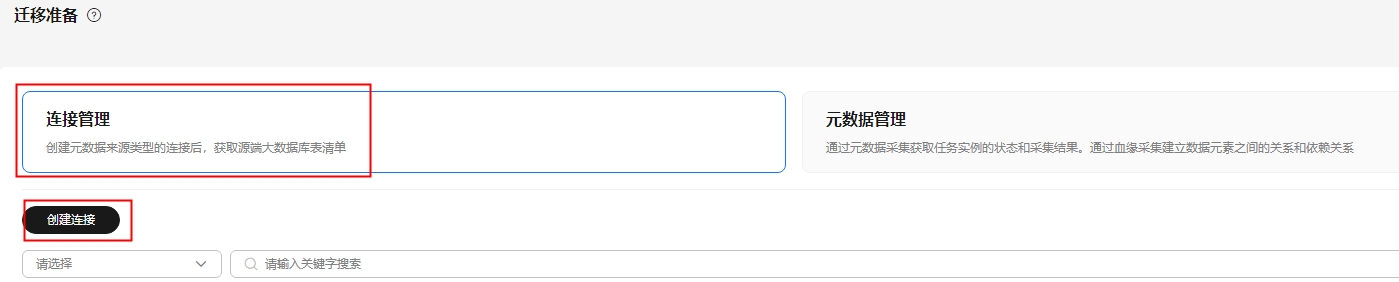
- 连接类型选择“MaxCompute”,单击“下一步”。
图2 选择MaxCompute

- 根据MaxCompute连接参数配置说明,配置连接参数后,单击“测试连接”按钮,测试通过代表连接成功。
表1 MaxCompute连接参数配置说明 参数
配置说明
所属源
选择源端。
连接名称
默认创建名称为“MaxCompute-4位随机数(字母和数字)”,也可以自定义名称。
迁移中心Agent
选择在完成准备工作时与迁移中心连接成功的MgC Agent。
阿里云凭证
选择完成准备工作时,在MgC Agent侧添加的阿里云(AK/SK)凭证。
项目名称
输入待迁移数据所在的MaxCompute项目名称。项目名称可在MaxCompute控制台的项目管理中获取。
Endpoint
输入MaxCompute服务所在地域的VPC网络Endpoint信息。
各地域VPC网络Endpoint信息请参考Endpoint对照表。
创建源端连接完成后,在连接管理页面,可以查看已创建的连接列表。如有需要,可以单击列表操作列的“修改链接”对连接配置进行修改。






